A Samsung Sidekick 4G gyökerezése 2 órán belül történtengedi. A kezdeti gyökérzási módszerek meglehetősen bonyolultak voltak, ami megköveteli az Android SDK telepítését és az ADB feletti bőséges parancsot. Most azonban elérhető egy egyszerűbb módszer, amellyel egyetlen kattintással gyökérítheti el a Sidekick 4G készüléket. A mindenkor híres One Click Root alkalmazás mostantól a Sidekick 4G-vel működik, és másodpercek alatt megadja a gyökérképet.
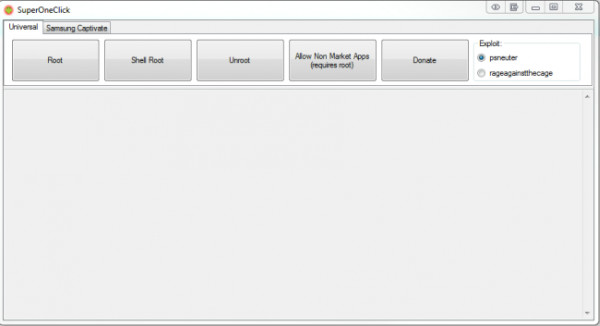
Az alábbiakban bemutatjuk a lépésről lépésre a Sidekick 4G gyökérzékelését és a gyökérzet eltávolítását a Super One Click alkalmazás segítségével:
- Az első lépés annak ellenőrzése, hogy a Samsung illesztőprogramjai telepítve vannak-e a számítógépre. Letölthet 32 bites illesztőprogramot innen, és kattintson ide a 64 bites illesztőprogramhoz.
- Ha végzett az illesztőprogramok telepítésével,csatlakoztassa telefonját a számítógéphez, és engedélyezze az USB hibakeresést. Az USB hibakeresést engedélyezheti a Beállítások> Alkalmazások> Fejlesztés menüben, és koppintson a jelölőnégyzet bejelölésére az USB hibakeresés engedélyezése linkre.
- A Super One Click Root letöltés után innen töltse ki a zip fájl tartalmát, és mentse el az asztalra a könnyű hozzáférés érdekében.
- Most kattintson duplán a SuperOneClick.exe fájlra, válassza a PSNeuter lehetőséget a Kibontás lehetőség alatt, majd kattintson a Gyökér elemre.
- Várja meg, amíg a folyamat befejeződik, és indítsa újra a készüléket.
- És oda megy! Most már gyökérzet van a Sidekick 4G-n, anélkül, hogy gondjai lennének az ADB vagy az Android SDK használatával.
- A gyökérzet megismétléséhez ismételje meg az utasításokat, és kattintson a Gyökér helyett a Gyökér gombra.
Ha további információra van szüksége, vagy visszajelzést szeretne hagyni, akkor lépjen az itt közzétett hivatalos XDA szálhoz.
Jogi nyilatkozat: Kérjük, kövesse ezt az útmutatót a saját felelősségére. Az AddictiveTips nem vállal felelősséget, ha az eszköz megsérül vagy megtörik a folyamat során.













Hozzászólások